Bienvenue
Bienvenue dans l’univers Dell
- Passer des commandes rapidement et facilement
- Afficher les commandes et suivre l’état de votre expédition
- Profitez de récompenses et de remises réservées aux membres
- Créez et accédez à une liste de vos produits
- Gérer vos sites, vos produits et vos contacts au niveau des produits Dell EMC à l’aide de la rubrique Gestion des informations de l’entreprise.
Numéro d’article: 000215402
PowerVault ME5: Hallintaliittymä ei ole käytettävissä tai se ei vastaa
Résumé: Järjestelmänvalvojat voivat ilmoittaa, etteivät he voi käyttää PowerVault Manageria, avata SSH-istuntoa tai kirjautua sarjaistuntoon. Tallennusohjain toimittaa edelleen tietoja yhdistetyille edustaisännille. Päivitä ohjaimen laiteohjelmisto versioon ME5.1.2.0.1 tai uudempaan. ...
Contenu de l’article
Symptômes
Management Controller (MC) ja Storage Controller (SC) ovat ME-sarjan levyjärjestelmien erillisiä alijärjestelmiä. Järjestelmä palvelee edelleen I/O:ta, mutta kaikki hallintaliittymät (UI, SSH, sarja, SNMP tai REST API) eivät vastaa.
Tyypillisiä oireita:
- PowerVault Manager -käyttöliittymää ei voi käyttää.
- SSH-istuntoa ei voi avata toiseen tai molempiin hallintaliittymiin.
- Ei kirjautumista sarjaistunnon komentoriviliittymäporttiin
- Järjestelmä ei vastaa ulkoisiin hallintasovelluksiin (SNMP tai REST API) tai on kadonnut niistä.
Kun tapahtumalokit tarkistetaan jälkeenpäin, katso alla olevat ratkaisuvaiheet. Järjestelmänvalvojat saattavat nähdä seuraavan merkinnän tapahtumahistorialokissa, vaikka laiteohjelmistopäivitystä ei ole käynnissä.
... B849 2023-08-08 01:08:16 152 WARNING The Storage Controller is not receiving data from the Management Controller. (This is normal during firmware update.) ...
Cause
Muistin loppuminen johtaa hallintasovellusprosessien lopettamiseen. Esiintyvyys voi olla yleisempää ympäristöissä, joissa ulkoiset hallintasovellukset tekevät kyselyjä hallintarajapinnoista SNMP- tai REST-ohjelmointirajapinnan avulla.
ME5:n julkaisutiedot:
FMW-65056 Korjaa tilan, joka voi johtaa siihen, että komentoriviliittymä ja käyttöliittymä eivät vastaa.
Mihin järjestelmiin tämä voi vaikuttaa?
| Tuote (ja versio) | Seuraavat Dell PowerVault ME5 -sarjan tallennusjärjestelmät
|
| Käytössä tämä ydinohjelmisto (käyttöjärjestelmä tai käyttöympäristö) |
PowerVault ME5 -ohjaimen laiteohjelmisto PIENEMPI KUIN VERSIO ME5.1.2.0.1 |
Résolution
- Jos mahdollista, yritä avata SSH-istunto tai vaihtoehtoisesti USB-sarjayhteys kuhunkin ohjaimen hallintaliittymään ja käynnistä hallintaohjainpalvelut uudelleen. Jos tämä onnistuu, päivitä ohjaimen laiteohjelmisto.
- Jos kirjautuminen SSH- tai USB-sarjalla ei ole mahdollista, on tarpeen asettaa fyysinen uudelleen yksi ohjainmoduuleista, joita ongelma koskee, ja kun hallinta on palautettu tähän ohjaimeen, käynnistä vertaisohjain uudelleen. Ryhmässä, jossa on yksi ohjainmoduuli tai kokoonpanoissa, joissa on isäntiä, joilla ei ole polun vikasietoisuutta, on järjestettävä huoltoikkuna, sammutettava isännät ja sammutettava levyjärjestelmä.
- Kun hallintaoikeudet on palautettu molempiin ohjainmoduuleihin, päivitä ohjainmoduulin laiteohjelmisto vähintään versioon ME5.1.2.0.1.
Menetelmä:
Vaihe 1: Yritä käynnistää hallintapalvelut uudelleen molemmissa ohjaimissa.
- Tämä vaihe ei välttämättä ole mahdollinen kaikissa olosuhteissa. Hallintaohjaimen uudelleenkäynnistäminen ei vaikuta tuotantoon.
- Tämä vaihe lopettaa hallintaistunnon, ja hallintaoikeudet palautetaan noin kahden tai kolmen minuutin kuluttua, kun palvelut käynnistetään uudelleen.
- Jos hallintapalvelujen uudelleenkäynnistys onnistuu molemmissa ohjainmoduuleissa, siirry vaiheeseen 3: Ohjainmoduulin laiteohjelmiston päivittäminen versioon ME5.1.2.0.1 tai uudempaan.
- Avaa SSH-istunto kunkin ohjaimen hallintakäyttöliittymään ja kirjaudu sisään hallinta- tai järjestelmänvalvojatason käyttäjänä. Vaihtoehtoisesti järjestelmänvalvoja voi yrittää käyttää USB-sarjaliitäntää kuhunkin ohjaimeen. Jos kirjautuminen SSH- tai sarjayhteydellä ei onnistu, siirry vaiheeseen 2: Aseta yksi ohjainmoduuli tai sammuta järjestelmä fyysisesti.
- Jos kirjautuminen onnistuu, käynnistä hallintaohjain uudelleen kussakin seuraavassa komennossa:
restart mc full# restart mc full During the restart process you will briefly lose communication with the specified Management Controller(s). Do you want to continue? (y/n) y Info: Restarting the local MC (A)... Success: Command completed successfully. (2023-08-24 05:34:01) # Killed
Vaihe 2: Aseta yksi ohjainmoduuli tai sammuta järjestelmä fyysisesti.
Tilanne 1: Kaksoisohjain vikasietoisella isäntäkokoonpanolla
Nämä vaiheet voidaan toteuttaa ilman huoltoikkunaa.
Seuraavien ehtojen on täytyttävä:
-
Isännillä on oltava yhteyspolku ohjaimiin A ja B
-
Isännissä on oltava määritettynä ja käytössä monipolkutuki.
-
Kaikki isännän käynnistäjät on yhdistettävä asemiin.
Katso ohjeet Dell PowerVault ME5 -sarjan tallennusjärjestelmän käyttöoppaan osiosta Moduulien irrottaminen ja asiakkaan vaihdettavissa>olevat yksiköt.
-
Vedä ohjainmoduulia B fyysisesti eteenpäin noin viisi senttimetriä tai noin kaksi tuumaa ja aseta ohjainmoduuli uudelleen paikalleen 30 sekunnin kuluttua.
-
Ohjaimen B käynnistyminen ja laiteohjelmiston lataaminen kestää noin kaksi tai kolme minuuttia.
-
Avaa SSH-istunto tallentimen B hallinta-IP-osoitteeseen ja kirjaudu sisään hallinta- tai järjestelmänvalvojatason käyttäjänä.
- Käynnistä vertaistallennusohjain uudelleen A. Kirjoita komento:
restart sc a # restart sc a While a Storage Controller is restarting, communication will temporarily be lost with the corresponding Management Controller, and also may cause a temporary loss of data availability. Do you want to continue? (y/n) y Success: Command completed successfully. - The command to restart SC A completed successfully. The controller will restart in approximately 30 seconds. (2023-08-24 07:08:39)
-
Kun vertaisohjain on online-tilassa, kirjaudu PowerVault Manageriin ja siirry vaiheeseen 3: Ohjainmoduulin laiteohjelmiston päivittäminen versioon ME5.1.2.0.1 tai uudempaan.
Tilanne 2: Yhden ohjainmoduulin tai ei-vikasietoisen isäntäpolun määritys
Ylläpitoikkuna vaaditaan. Yksittäisen datapolun yllättävä poistaminen tarkoittaa, että isäntä menettää pääsyn tietoihin ja lakkaa vastaamasta!
Katso ohjeet Dell PowerVault ME5 -sarjan tallennusjärjestelmän käyttöoppaan osiosta Moduulien irrottaminen ja asiakkaan vaihdettavissa>olevat yksiköt.
-
Ilmoita käyttäjille käyttökatkosta ja aseta liitetty isäntäkone huoltotilaan tai sammuta isännät isäntäkäyttöjärjestelmän käyttöoppaan mukaisesti.
-
Sammuta molemmat virtalähteet järjestelmän takaosassa noin 60 sekunniksi, ennen kuin käynnistät ne uudelleen.
-
Ohjaimilla kestää noin kolme minuuttia laiteohjelmiston käynnistämiseen ja lataamiseen.
-
Kirjaudu PowerVault Manageriin ja siirry vaiheeseen 3: Ohjainmoduulin laiteohjelmiston päivittäminen versioon ME5.1.2.0.1 tai uudempaan.
Vaihe 3: Ohjainmoduulin laiteohjelmiston päivittäminen versioon ME5.1.2.0.1 tai uudempaan.
Katso Dell PowerVault ME5 -sarjan järjestelmänvalvojan oppaankohtaa Järjestelmän laiteohjelmiston päivittäminen.
- Lataa ajurin laiteohjelmistopäivitys. Avaa selaimessa Dell-tuki
- Anna PowerVault ME -palvelutunnus tai valitse PowerVault ME -malli.
- Valitse Dokumentaatio-kohdastaDell PowerVault ME5 Storage System Release Notes.
- Lataa Dell PowerVault ME5 -sarjan tallennusohjaimen laiteohjelmistoAsemat ja ladattavat tiedostot -välilehdestä
- Pura laiteohjelmiston binaaritiedosto .zip tiedostosta.
- Dell PowerVault Managerin käyttäminen Siirry kohtaan Maintenance >Firmware >System ja lataa laiteohjelmiston binääritiedosto.
- Siirry kohtaan Maintenance >Firmware >System ja avaa valintaikkuna napsauttamalla Activate this Version -linkkiä.
- Aloita aktivointi noudattamalla näytön ohjeita.
Päivityksen jälkeinen toiminta:
ME5-ohjaimen laiteohjelmistoversiossa ME5.1.2.0.1 tai sitä uudemmassa järjestelmänvalvojat saattavat joskus saada seuraavan tietovaroituksen.
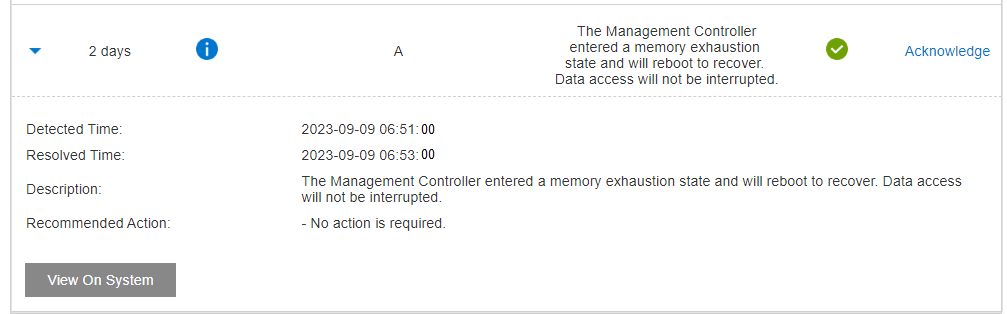
Kuva 1: Tietojen hälytys
The Management Controller entered a memory exhaustion state and will reboot to recover. Data access will not be interrupted.
Management Controller (MC) tarjoaa hallintakäyttöliittymän ja komentoriviliittymän järjestelmän valvontaa ja määritystä varten. Hallintapalvelujen uudelleenkäynnistys ei käynnistä ohjaimia uudelleen eikä häiritse I/O:ta. Uudelleenkäynnistyksen seurauksena hallintaliittymää ei voi käyttää kahteen minuuttiin. Jos saat näitä tietoja koskevan hälytyksen usein, syyn selvittämiseksi saatetaan tarvita lisätutkimuksia.
Propriétés de l’article
Produit concerné
ME Series, PowerVault ME5012, PowerVault ME5024, PowerVault ME5084
Dernière date de publication
16 févr. 2024
Version
14
Type d’article
Solution